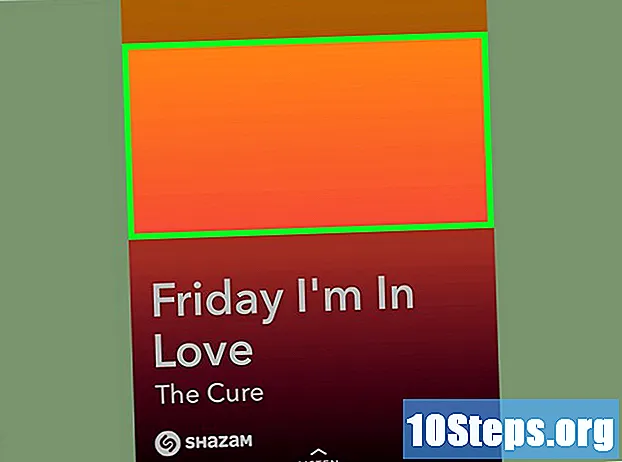Зміст
Незалежно від вашої мети - створення наступної Дикий світ Джека або просто вкладіть кілька годин у короткометражний фільм - все, що вам потрібно - це камера, комп’ютер і достатньо терпіння для створення фільмів стоп-кадр. Хоча процес відносно простий, його виконання не є; готуйтеся до напруженої роботи кожну секунду кінцевого продукту.
Кроки
Метод 1 з 3: Підготовка фільму
Напишіть сценарій або схему фільму. Техніка стоп-кадр вимагає багато часу: вам знадобиться принаймні десять фотографій за кожну секунду кінцевого продукту; тому ідеально мати готовий план, щоб уникнути головного болю. Хоча можливостей безмежно, ідеально зрозуміти деякі практичні деталі перед тим, як розпочати свою історію.
- Активувати масштабування, зробити знімок під панорамним кутом або плавно перемістити камеру у відеофільмах дуже важко. стоп-кадр. Тож кадри будуть набагато кращими, якщо все буде зроблено в одному кадрі / сцені.
- Якщо ти не можеш тримати камеру нерухомою протягом ночі, роби всю зйомку за один день.
- Чим більше персонажів і п'єс у фільмі, тим довше триватиме процес.

Сплануйте композицію сцени за допомогою цифрової камери та штатива. Штатив важливий, оскільки він може залишити камеру нерухомою.Інакше фільм буде хитким і розгубленим. Встановіть місце події в такому місці, де його не можна турбувати, оскільки майже неможливо буде все змінити положення, якщо трапиться аварія.- Важливо використовувати хорошу карту пам’яті (яка вміщує щонайменше 400–500 фотографій), якщо тільки ви не хочете вийняти свою маленьку карту та повернути камеру в одне і те ж положення постійно. Якщо вас турбує місце для зберігання, а ні потрібно надайте фільму професійну якість, встановіть якість зображень у варіанті "Низький".
- Якщо у вас немає штатива, закріпіть камеру кудись, щоб вона залишалася нерухомою.

Усуньте тіні, що відбиваються від зовнішніх джерел світла. Створення власного фільму займе багато часу; тому тінь, що кидається на початку сцени, може покривати все зображення, коли ви закінчите. Якщо цей ефект не є цілеспрямованим (наприклад, для демонстрації плину часу), закрийте жалюзі або штори та освітліть сцену лампами та стельовими світильниками. Таким чином, зображення буде однорідним і послідовним протягом усього фільму.
Створюйте, збирайте або «завербуйте» своїх героїв. В анімації можна майже все стоп-кадр - від людей та ляльок до старих побутових конструкцій та обладнання. Просто використовуйте щось, що не змінює форму і яке можна повільно переміщати під час зйомки. Ось кілька цікавих ідей об’єктів:- Ляльки, фігурки та іграшки вони гнучкі, виразні та легко регулюються. Ви можете використовувати їх для представлення будь-яких сцен, оскільки ними можна легко керувати.
- Конструкції вони роблять процес дуже повільним, оскільки необхідно проілюструвати кожен кадр (10-12 секунд) від руки. На диво, саме так робили мультфільми до цифрової ери. Ви також можете створити фільм у стоп-кадр Поки робить малюнок - фотографування під час додавання ліній, тіней, кольорів тощо. Таким чином, це покаже хід процесу.
- Побутові предмети може швидко і легко отримати життя. Це може бути найкращим варіантом для початку проекту, оскільки ви будете мати у своєму розпорядженні матеріали і зможете переміщати їх без труднощів. Папірці можуть «кидатися» в смітник, олівці можуть спонтанно танцювати, а хліб може самостійно переходити від сумки до тостера.
Зробіть кілька фотографій, щоб пройти тест і переглянути їх на комп’ютері. Розмістіть плівкові об’єкти на сцені або почніть робити простий малюнок, використовуючи освітлення та положення камери, яке потрібно застосувати до кінцевого продукту. Зробіть 5-10 швидких фотографій та імпортуйте їх на свій комп’ютер. Подивіться, чи вони добре зроблені та освітлені, і включіть усі "символи". Це допоможе вам уникнути необхідності редагувати або робити ще 500 знімків пізніше, оскільки освітлення було поганим.
- Ваша мета - уникати редагування окремих фотографій. Сприймайте улов спокійно, щоб заощадити незліченні години роботи пізніше.
Метод 2 з 3: Захоплення зображень
Майте на увазі, що стоп-кадр це серія фотографій, відтворених послідовно і таким чином створюючи ілюзію руху. Цей прийом схожий на фоліоскопи, які роблять багато дітей, - на яких сторінки зошита чи книги дають життя маленькому малюнку, коли їх швидко передають. Тому створення фільму такого типу є тривалим процесом, оскільки необхідно зробити незліченну кількість фотографій.
Налаштуйте свою початкову сцену. Якщо, наприклад, ви хочете схопити трохи хліба, який «йде» до тостера, ваша перша сцена покаже мішок продуктів та обладнання. Організуйте все, від вогнів до реквізиту, і готуйтеся до початку.
Зробіть перше фото. Не рухаючи камеру, перевірте зображення, чи немає проблем. Якщо ви пересунете його, можливо, доведеться починати спочатку, оскільки повернути його в те ж положення буде майже неможливо.
Злегка посуньте "персонажа", а потім сфотографуйте ще один знімок. Все-таки з фільмом про хліб і тостер, відкрийте мішок на кілька міліметрів. Знімайте, не рухаючи камеру.
- Затвори на деяких камерах мають автоматичний режим, який робить знімки кожні п’ять, десять або 15 секунд. Якщо вам потрібно лише кілька секунд для налаштування, ця функція може бути дуже корисною для запобігання нещасним випадкам.
Продовжуйте поступово рухати персонажа та фотографувати. Відкрийте сумку ще і вловіть момент. Почніть виймати батони і робити більше уловів. Продовжуйте цей процес, намагаючись робити короткі рухи, не рухаючи камеру.
- Чим менші рухи між сценами, тим більше м'який буде заключною анімацією. Що стосується інформації: більшість перших анімацій Діснея, таких як короткометражні фільми, містили 24 зображення на секунду фільму - і, отже, були дуже текучими. Однак для домашнього проекту ви можете використовувати від десяти до 12.
Знайдіть способи призупинення або знерухомлення предметів, коли це необхідно. Вийняти хліб з мішка і взяти його до тостера просто. Дістати їх до самого тостера, однак, важко, оскільки навряд чи їх можна буде призупинити без чогось підтримати. На щастя, немає необхідності використовувати вигадливі ефекти (оскільки між кожною сценою можна зайняти багато часу). Багато фільмів в стоп-кадр вони використовують волосіні або стрічки, щоб зробити такий ефект.
Якщо ви загубитеся, перегляньте свої останні зображення. Якщо ви не знаєте, яка наступна сцена, перегляньте останні зроблені фотографії та порівняйте їх із поточним зображенням на екрані камери. Це також може бути корисно для більш значущих дій, наприклад, коли символи та об'єкти призупинені або "стрибають".
Метод 3 із 3: Встановлення фільму у Windows Movie Maker
Імпортуйте свої фотографії на комп’ютер. Коли вони зберігаються у певній папці, наприклад, «Мій фільм стоп-кадр"натисніть" Сортувати за> днем "(у верхньому правому куті папки" Мій комп'ютер "), щоб упорядкувати їх за датою - якщо вони ще не впорядковані таким чином. Сортуйте їх так, щоб вони показували фільм, коли ви прокручуєте сторінку.
- Багато камер імпортують фотографії в порядку, але деякі роблять це в зворотному порядку (спочатку із найновішими зображеннями). Вивчіть зображення, перш ніж рухатися вперед, щоб побачити, чи вони в хронологічному порядку.
- У цій папці збережіть лише фотографії з фільму.
Виберіть та перетягніть фотографії в Windows Movie Maker (WMM), щоб імпортувати їх. Одночасно відкрийте програму та папку. Клацніть у вікні папки із зображеннями та натисніть Ctrl + A, щоб вибрати все. Потім перетягніть їх у WMM і зачекайте, поки вони будуть імпортовані.
- Залежно від розміру та кількості фотографій, цей процес імпорту може зайняти деякий час. Не хвилюйтеся, якщо на деякий час комп’ютер вийде з ладу; йому знадобиться час, щоб все закінчити.
Виберіть усі фотографії в WMM, щоб редагувати їх. Для цього натисніть Ctrl + A. Тепер усі зміни впливатимуть на кожне зображення одночасно. Використовуйте цю функцію, щоб зробити фільм чорно-білим, тоном сепії або іншими кольорами.
Клацніть на «Інструменти відео» → «Редагувати» та встановіть тривалість «0,1 секунди». Це означає, що кожна фотографія залишатиметься на екрані 1/10 секунди, загалом генеруючи десять рамки за секунду фільму. Після цього продукт буде закінчений.
Попередньо перегляньте фільм, щоб визначити час. Натисніть кнопку відтворення під вікном попереднього перегляду, щоб переглянути фільм. Якщо все здається занадто повільним, відрегулюйте тривалість, щоб пришвидшити процес. Спробуйте щось на зразок 0,08 або 0,09 с (або тому подібне). Якщо все здається занадто швидким, збільште тривалість рамки приблизно до 0,11 або 0,12.
Додайте або видаліть кадри, щоб пришвидшити або уповільнити певні частини фільму. Якщо частина з них виглядає швидше за інші - або, здається, «стрибає» вперед - додайте кадр або два, щоб налаштувати відтворення. Для цього клацніть на зображенні в точці у файлі, яке здається занадто повільним, і використовуйте комбінації клавіш Ctrl + C та Ctrl + V. Ідентична фотографія використовуватиме додаткові 0,1 секунди, уповільнюючи дію.
- Якщо частина фільму виглядає занадто повільно, видаліть одне або два окремі зображення, щоб пришвидшити його. Однак пам’ятайте назву файлу, якщо ви вирішите відновити його пізніше.
Додайте музику чи звукові доріжки до кінцевого фільму. Після налаштування часу додайте звукові ефекти, такі як діалоги чи пісні, а також заголовки та титри, які ви хочете використовувати на початку та в кінці. Після цього фільм буде закінчений.
- Ви можете вносити інші зміни, наприклад, додавати або видаляти кадри для синхронізації зображень із музикою. Однак залиште це остаточно, після завершення фільму.
Поради
- Створіть просту історію. Створення фільмів у стоп-кадр до 1-2 хвилин - це складно і трудомістко.
- Для фільмів у стоп-кадр більше професіоналів інвестуйте в якісні програми, які можуть відображати останнє зображення, зроблене у вигляді прозорого шару (щоб ви могли скопіювати рух на наступному зображенні).
Попередження
- Якщо ви хочете опублікувати свою роботу в Інтернеті, пам’ятайте, що використання ліцензованих властивостей (персонажів, музики тощо) може бути незаконним, якщо продукт призначений для отримання прибутку.